Cómo ver las publicaciones que te gustaron en Instagram
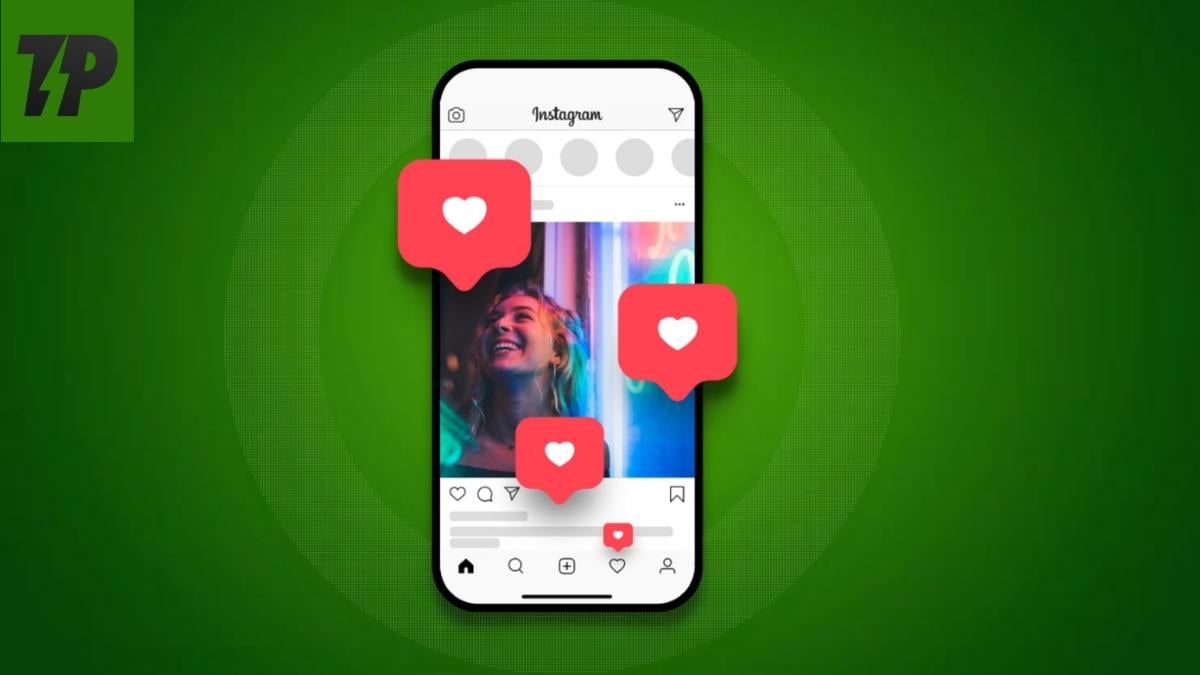
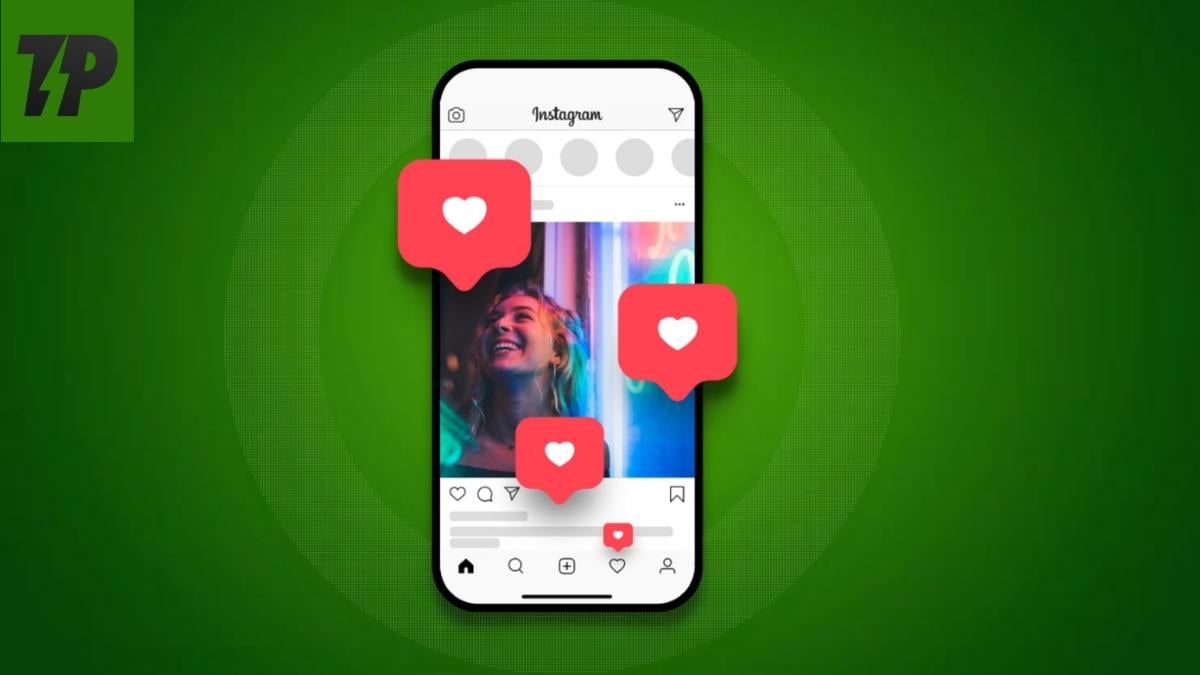
Descripción de la imagen: Vista general de la pantalla de Instagram que ilustra cómo acceder a la actividad y los likes.
Introducción
Con más de 2,4 mil millones de usuarios activos mensuales, Instagram es una de las redes sociales más grandes del mundo. Lo que empezó como una plataforma para compartir fotos se ha convertido en un ecosistema con publicaciones, historias y reels. Además de ver contenido, los usuarios interactúan con «Me gusta», comentarios y compartidos. Instagram también ofrece un historial de tus acciones para que puedas revisar interacciones previas, entre ellas las publicaciones a las que diste “Me gusta”.
Ver las publicaciones que te gustaron tiene varios usos prácticos: volver a leer un post, revisar cuentas nuevas que descubriste, o deshacer un “Me gusta” por equivocación. En esta guía detallada encontrarás los pasos para Android, iOS y PC, además de alternativas, problemas comunes y recomendaciones de seguridad.
Qué verás en esta guía
- Pasos concretos para ver tus “Me gusta” en Android e iOS.
- Opciones para ver “Me gusta” desde un navegador de escritorio.
- Cómo deshacer varios “Me gusta” a la vez.
- Alternativas y cuándo fallan.
- Buenas prácticas de seguridad y privacidad.
- Listas de verificación por rol y una mini metodología para auditar tus interacciones.
¿Por qué es útil ver las publicaciones que te gustaron?
- Recordatorio: te ayuda a encontrar publicaciones interesantes que quieras leer otra vez.
- Catálogo rápido: sirve para guardar cuentas o ideas sin usar marcadores externos.
- Gestión: facilita eliminar likes antiguos o no deseados de forma masiva.
- Productividad: te ayuda a mantener tu feed relevante y evitar recopilar contenido no deseado.
Nota: Instagram suele mostrar hasta las 300 últimas publicaciones y vídeos a los que diste “Me gusta”; para interacciones más antiguas es necesario buscarlas manualmente o usar alternativas.
Cómo ver publicaciones que te gustaron en Android
Sigue estos pasos comprobados en la app de Android:
- Abre la app de Instagram y toca tu icono de perfil en la esquina inferior derecha para ir a tu pestaña Perfil.
- Toca el icono del menú (tres líneas horizontales) en la esquina superior derecha.
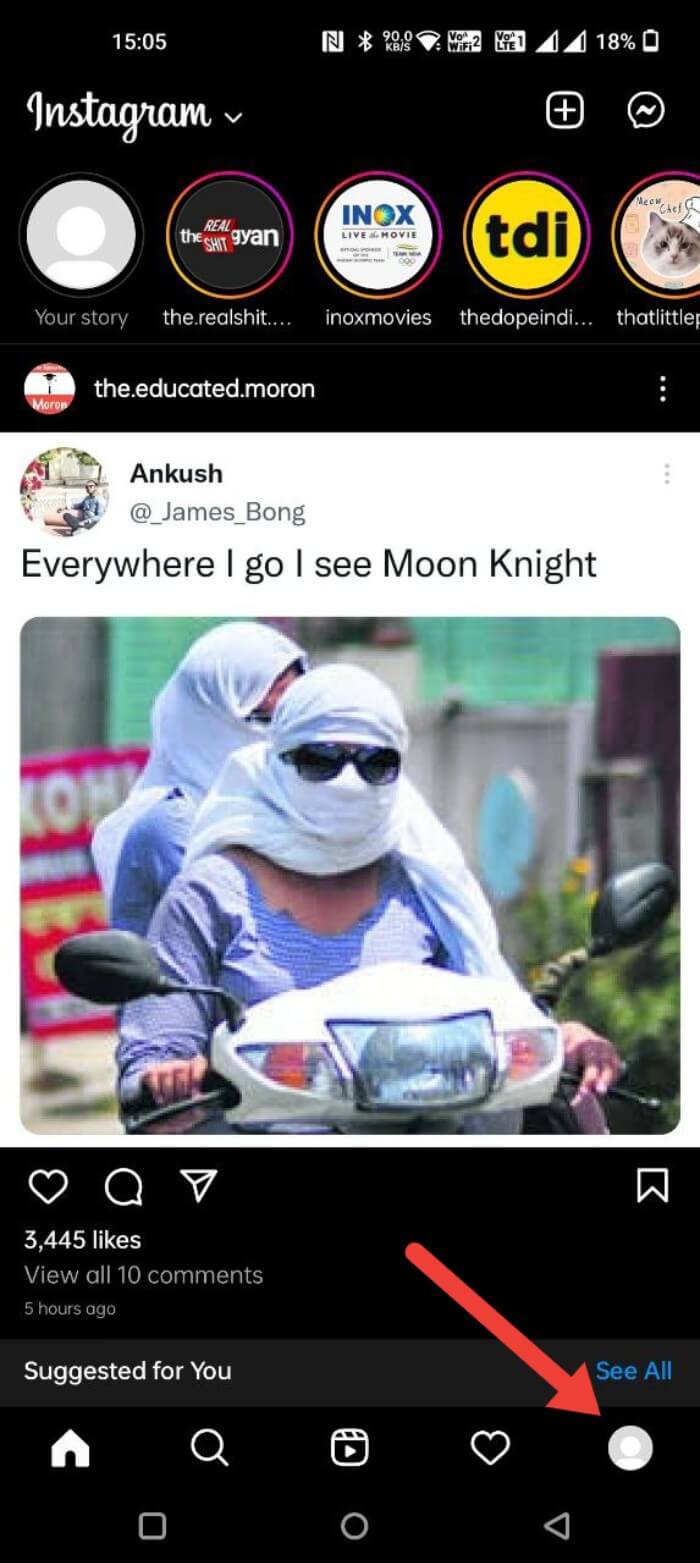
Descripción de la imagen: Menú de perfil de Instagram en Android con el icono de tres líneas marcado.
- Selecciona “Tu actividad”.
- Toca “Interacciones”.
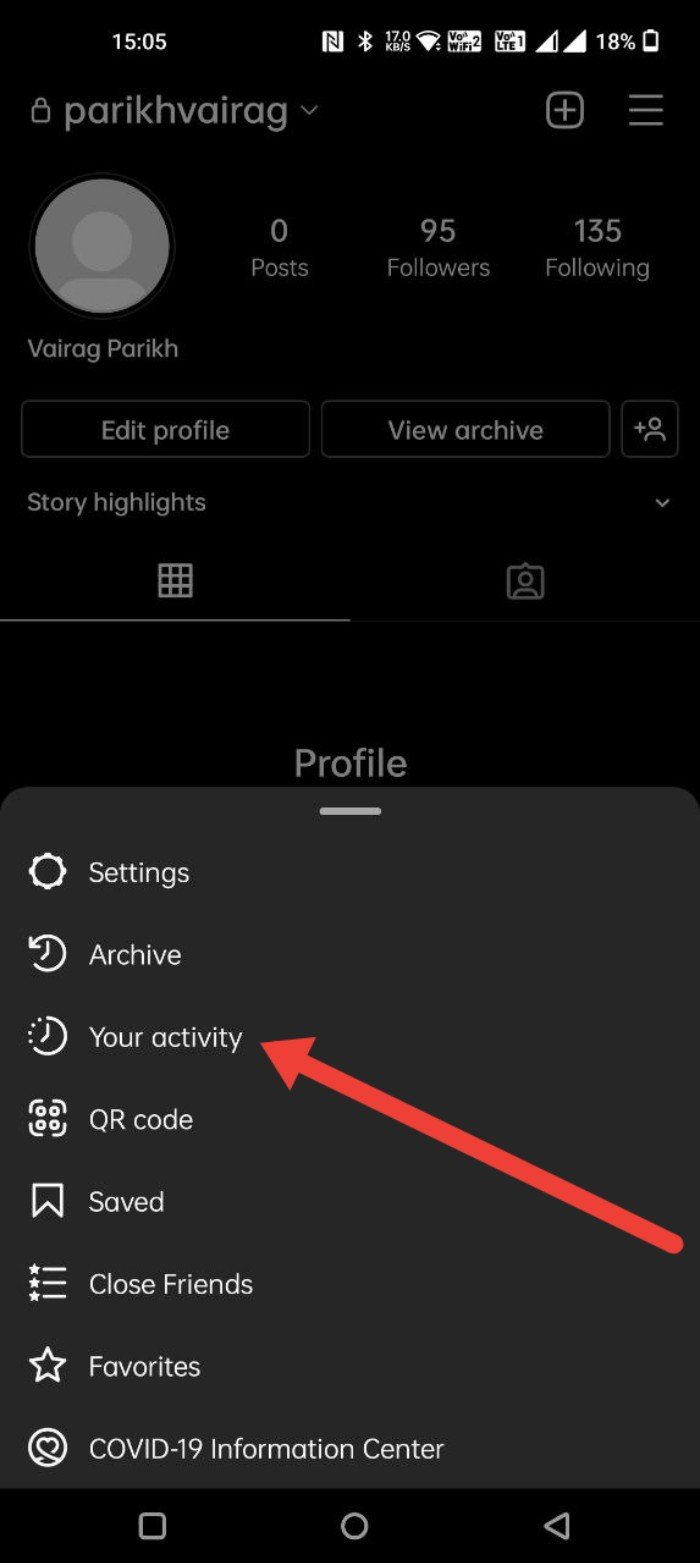
Descripción de la imagen: Pantalla de “Tu actividad” mostrando la opción Interacciones en Android.
- Selecciona “Me gusta”. Ahí verás un historial de publicaciones, vídeos y reels que te han gustado.
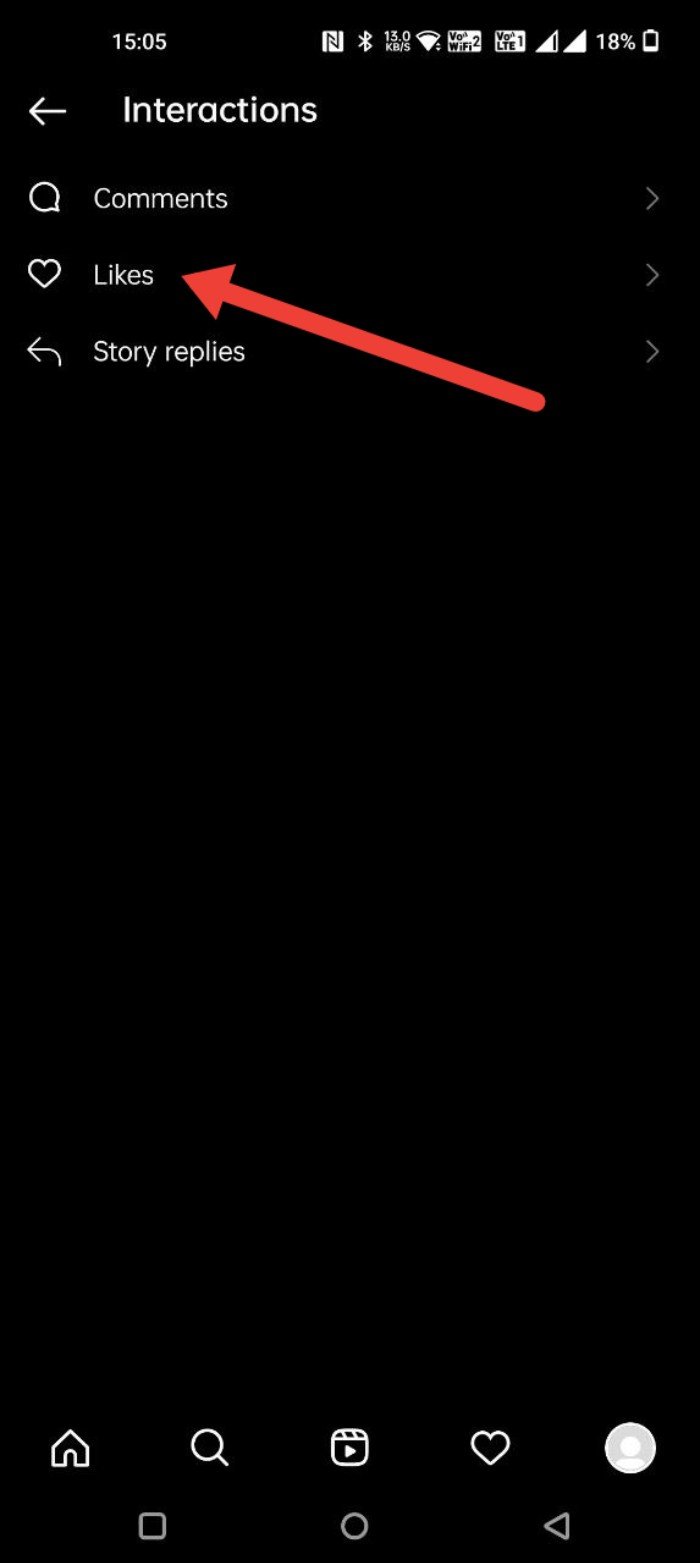
Descripción de la imagen: Lista de publicaciones a las que el usuario ha dado “Me gusta” en Android.
Consejos prácticos para Android:
- Puedes ordenar la lista por fecha (más antiguo a más nuevo o viceversa).
- Mantén pulsada una publicación para abrir opciones de selección múltiple y eliminar varios “Me gusta” de forma rápida.
Cómo ver publicaciones que te gustaron en iOS
El flujo en iOS es casi idéntico al de Android:
- Abre la app y toca tu icono de perfil en la esquina inferior derecha.
- En la pestaña Perfil, toca el botón del menú (tres líneas) en la esquina superior derecha.

Descripción de la imagen: Perfil de Instagram en iOS con el menú resaltado.
- Selecciona “Tu actividad”.
- Toca “Interacciones”.
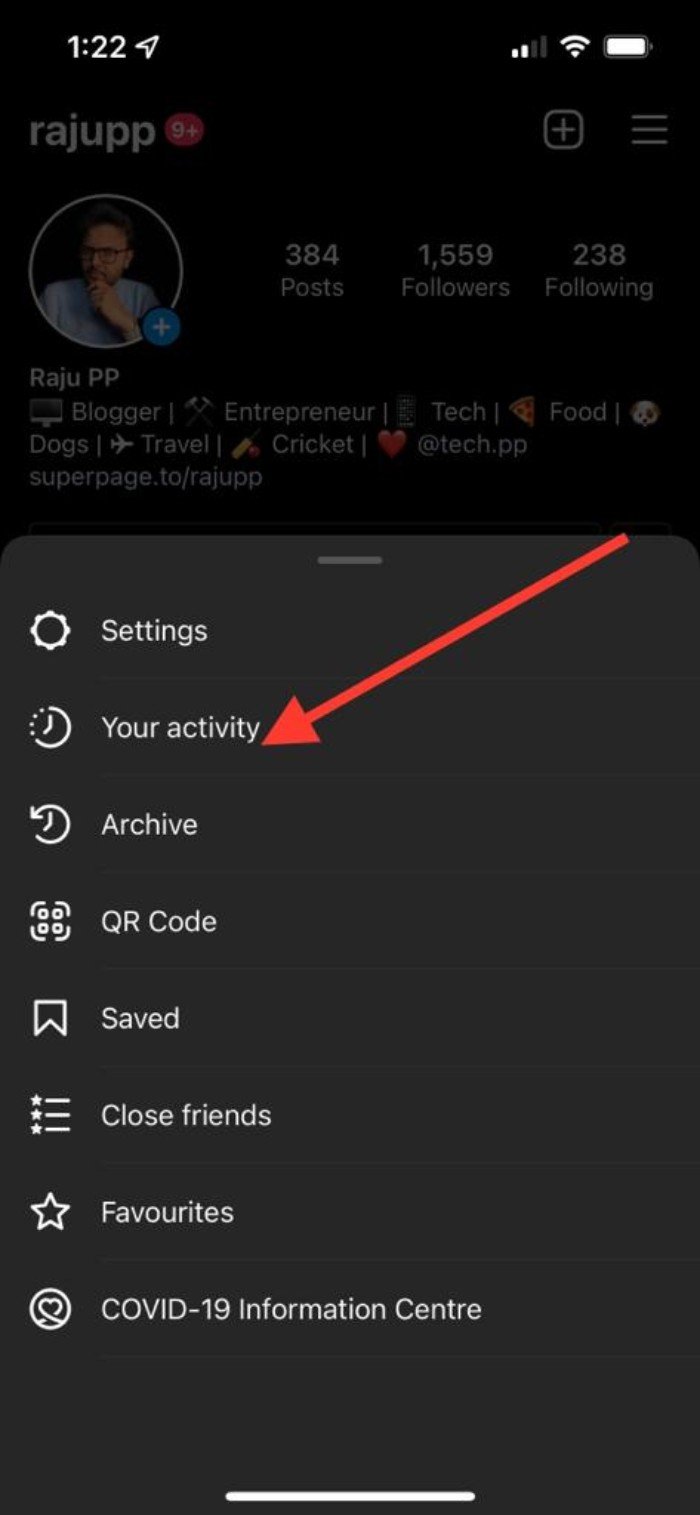
Descripción de la imagen: Pantalla de Interacciones en Instagram iOS.
- Pulsa “Me gusta” para ver las publicaciones de las que eres fan.
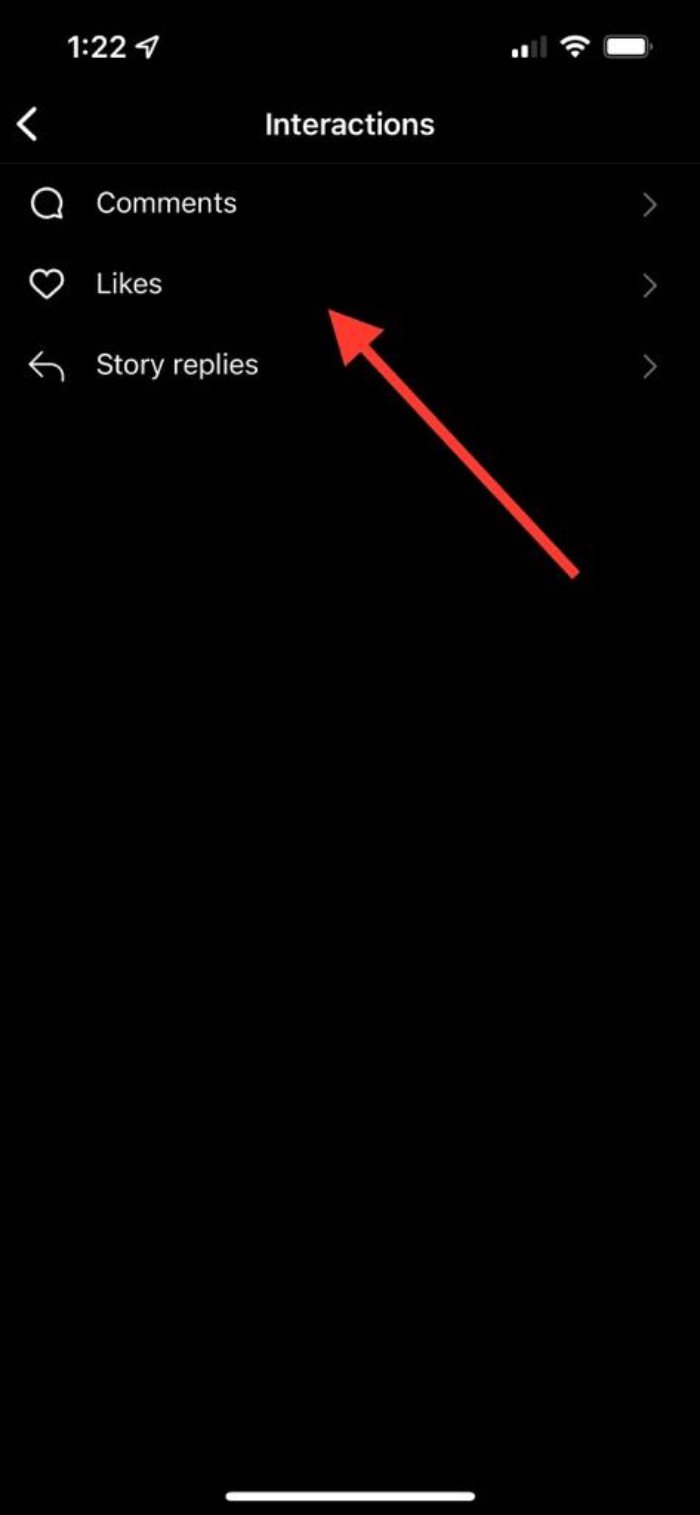
Descripción de la imagen: Lista de publicaciones que el usuario marcó con “Me gusta” en iOS.
Consejos prácticos para iOS:
- Puedes cambiar el orden temporal para facilitar la búsqueda.
- Usa la selección múltiple para quitar “Me gusta” de varias publicaciones a la vez.
Cómo ver publicaciones que te gustaron en PC (navegador de escritorio)
La versión web de Instagram tiene funciones limitadas y, por defecto, no muestra una lista de tus “Me gusta” equivalente a la app. Aun así, hay alternativas:
- Usar extensiones del navegador (ejemplo: Layoutify)
Layoutify es una extensión para Google Chrome y navegadores basados en Chromium que ajusta la interfaz de Instagram.com y añade funciones útiles, entre ellas la posibilidad de ver tus publicaciones marcadas.
Pasos generales:
- Ve a la página de la extensión Layoutify en la Chrome Web Store y haz clic en “Añadir a Chrome”.
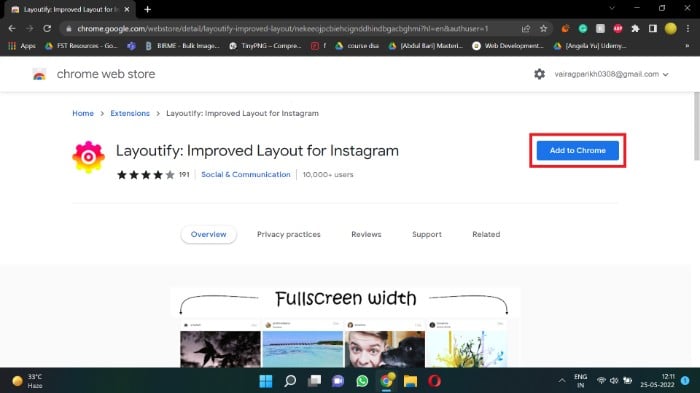
Descripción de la imagen: Página de la extensión Layoutify en la tienda de Chrome.
- Confirma y añade la extensión a tu navegador.
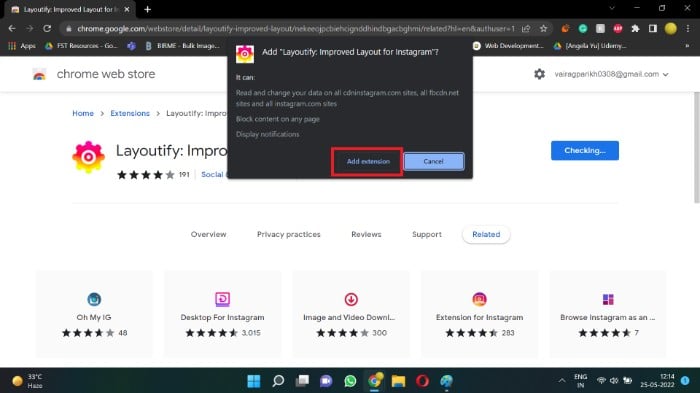
Descripción de la imagen: Diálogo de confirmación para añadir Layoutify al navegador.
- Abre Instagram.com; Layoutify modificará el diseño y mostrará nuevas opciones desde las cuales puedes acceder a tus “Me gusta”.
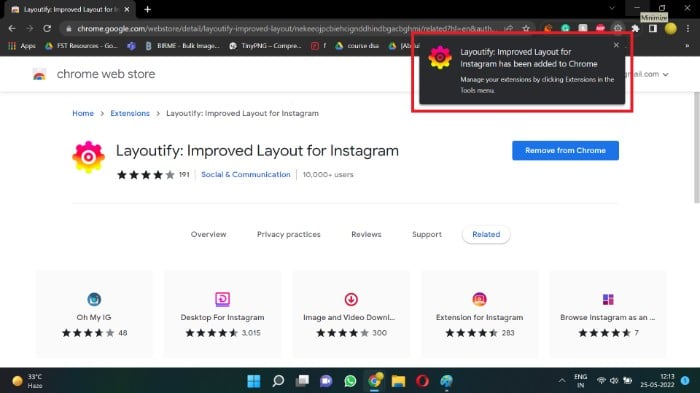
Descripción de la imagen: Instagram en navegador con el nuevo diseño aplicado por Layoutify.
Advertencia: las extensiones son soluciones de terceros. Revísalas antes de instalarlas, lee las reseñas y los permisos que solicitan. No todas las extensiones son seguras o están mantenidas.
- Solicitar tus datos a Instagram
Otra alternativa oficial es solicitar una copia de tus datos desde la configuración de Instagram (Configuración > Seguridad > Descargar datos). El paquete con tus datos puede incluir historial de interacciones, aunque el formato y la disponibilidad varían. Tarda un tiempo en generarse y descargarse.
- Buscar manualmente
Si necesitas localizar una publicación antigua, otra opción es usar el buscador interno, historial del navegador (si la viste antes en web) o revisar cuentas específicas que recuerdes.
Cómo quitar varios “Me gusta” a la vez
En la app de Android o iOS puedes quitar varios “Me gusta” sin abrir cada publicación individualmente:
- Ve a la sección “Me gusta” dentro de Tu actividad > Interacciones.
- Mantén pulsada una publicación que quieras desmarcar.
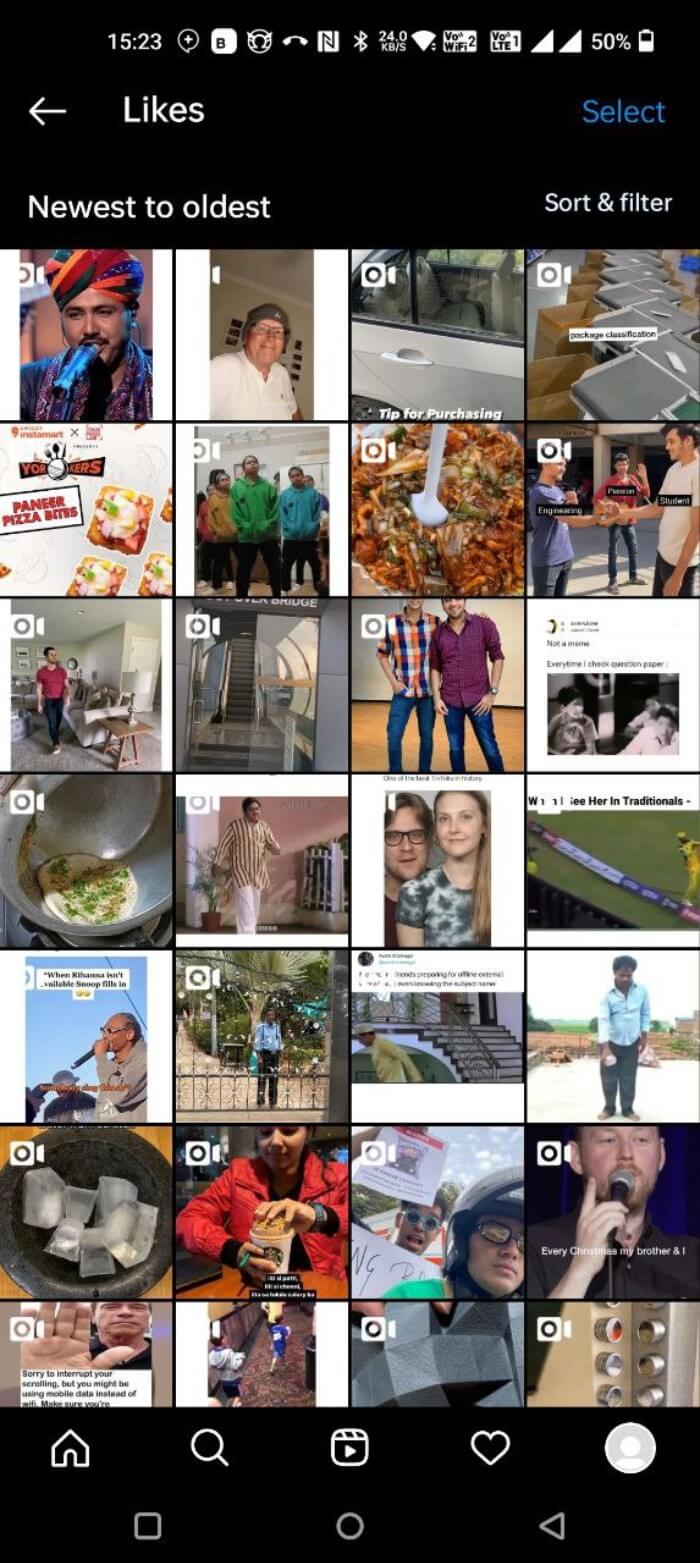
Descripción de la imagen: Mantener pulsada una publicación en la lista de Me gusta para activar la selección.
- Selecciona varias publicaciones tocando las miniaturas.
- Pulsa “No me gusta” o “Unlike” para eliminar los likes seleccionados.
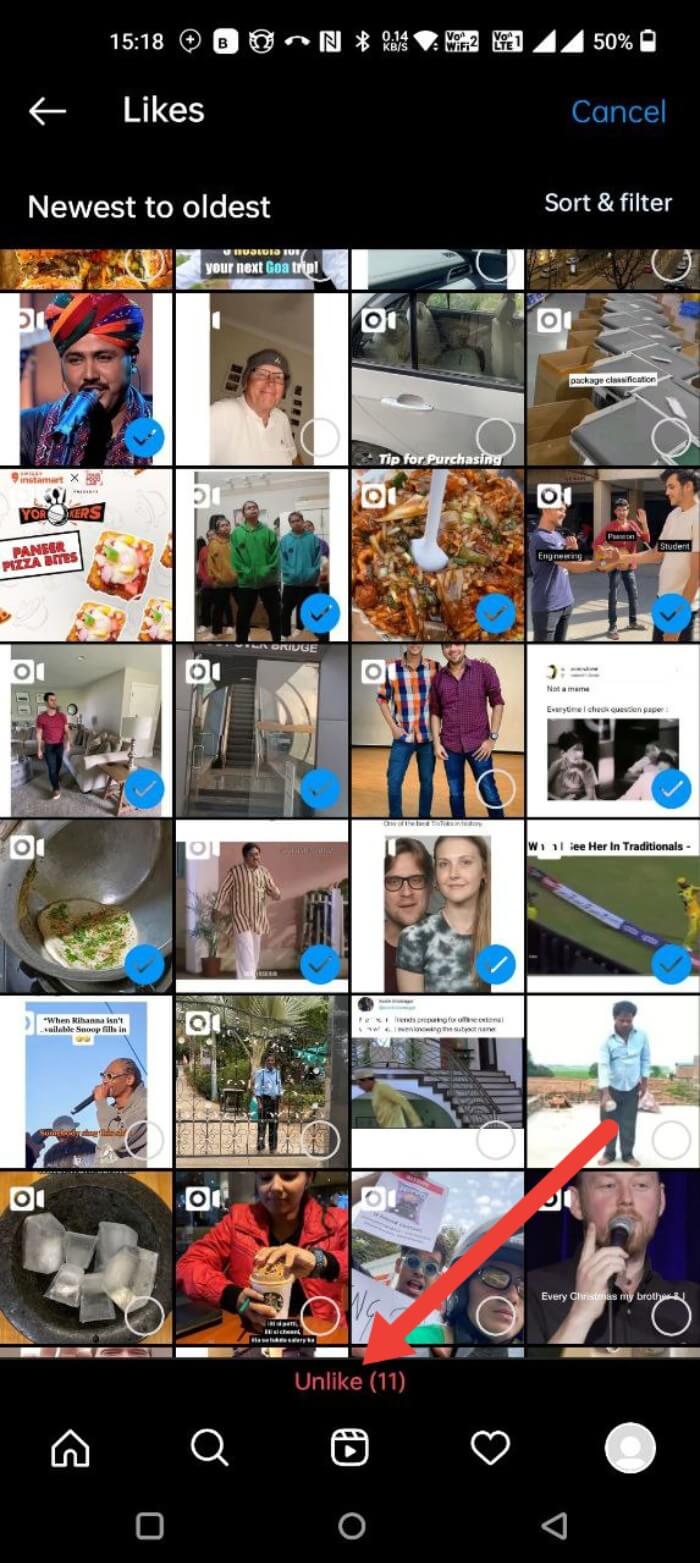
Descripción de la imagen: Opción para quitar Me gusta de publicaciones seleccionadas.
Consejos:
- Revisa antes de confirmar, la acción es reversible pero no tiene historial fácil de restaurar.
- Para auditorías extensas, planifica en bloques (por ejemplo, revisar 50 likes por sesión).
Alternativas y cuándo fallan
- Extensiones del navegador: funcionan bien para ver contenido desde PC, pero pueden dejar de funcionar si Instagram cambia su interfaz o APIs. Riesgo: pueden requerir permisos invasivos.
- Solicitud de datos: método oficial pero lento; el archivo puede requerir procesado para localizar las interacciones.
- Apps de terceros (no oficiales): evítalas si piden tus credenciales o acceso directo a tu cuenta, porque violan las políticas de seguridad y pueden comprometer tu cuenta.
Contraejemplos (cuando el método no sirve):
- Si Instagram ha restringido una cuenta o eliminado contenido, no podrás ver likes asociados a contenidos borrados.
- Si superas el límite visible (p. ej., más de 300 likes históricos), deberás buscar manualmente o usar otras vías.
Mini metodología para auditar tus “Me gusta”
- Objetivo: definir por qué auditas (limpieza, investigación, seguridad).
- Alcance: decide cuántos likes revisar por sesión (ej.: 100 por sesión).
- Herramientas: app móvil para rapidez; Layoutify o datos descargados para PC.
- Criterios: elimina likes en contenido no alineado con tu marca, ofensivo o irrelevante.
- Registro: anota cuentas o publicaciones que elimines para seguimiento.
- Revisión final: comprueba que la interacción refleje tu presencia pública deseada.
Listas de verificación por rol
Usuario particular:
- Revisa “Me gusta” mensualmente.
- Elimina interacciones accidentales.
- Activa autenticación de dos factores.
Creador o influencer:
- Revisa las publicaciones con más likes desde Insights para entender qué funciona.
- Audita “Me gusta” antiguos que no encajen con tu línea editorial.
- Usa selección múltiple para limpieza masiva.
Community manager / Social media manager:
- Programa auditorías trimestrales.
- Registra decisiones y URLs eliminadas.
- Mantén una copia de datos relevantes antes de cambios masivos.
Flujo de decisión (diagrama)
flowchart TD
A[¿Quiero ver mis 'Me gusta'?] --> B{Estoy en móvil?}
B -- Sí --> C[Abrir Instagram > Perfil > Menú > Tu actividad > Interacciones > Me gusta]
B -- No --> D{¿Quiero usar extensión?}
D -- Sí --> E[Instalar Layoutify y abrir Instagram.com]
D -- No --> F[Solicitar datos desde Configuración > Seguridad > Descargar datos]
C --> G[Ver/ordenar/quitar Me gusta]
E --> G
F --> GSeguridad y privacidad
- Autenticación: activa la verificación en dos pasos (2FA) desde Configuración > Seguridad > Autenticación en dos pasos.
- Extensiones: instala solo extensiones con buena reputación y revisa los permisos. Revísalas periódicamente.
- Datos personales: si descargas tus datos, guárdalos en un lugar seguro; contienen información sensible.
- GDPR / derechos de privacidad: si estás en la UE o un país con regulaciones similares, puedes solicitar la eliminación o exportación de tus datos desde Instagram. Usa las opciones de privacidad en la app para ejercer tus derechos.
Problemas comunes y soluciones
Problema: no veo la opción “Tu actividad”.
- Solución: actualiza la app desde Google Play o App Store. Si el problema persiste, cierra sesión y vuelve a iniciar sesión.
Problema: la lista de “Me gusta” no muestra interacciones antiguas.
- Solución: Instagram limita la vista a las interacciones más recientes (aprox. 300). Busca manualmente los posts antiguos o solicita tus datos.
Problema: la extensión no carga correctamente.
- Solución: prueba a desactivar otras extensiones, borrar caché o reinstalarla. Revisa las actualizaciones.
Problema: no puedes quitar “Me gusta” de publicaciones eliminadas o de cuentas desactivadas.
- Solución: esas publicaciones ya no existen; no hay acción posible desde tu historial.
Preguntas frecuentes
¿Cuántas publicaciones con “Me gusta” puedo ver?
Instagram indica que la vista muestra las ~300 interacciones más recientes. Para likes más antiguos tendrás que buscarlos manualmente o usar métodos alternativos.
¿Los “Me gusta” aparecen en orden desordenado?
No. Aparecen ordenados cronológicamente según la fecha en la que diste el “Me gusta”. Puedes cambiar el orden temporal (más antiguo a más nuevo o viceversa).
¿Cómo ocultar el recuento de “me gusta” en Instagram?
- Abre tu Perfil > Menú > Configuración > Privacidad > Publicaciones.
- Activa la opción “Ocultar recuento de Me gusta y reproducciones”.
¿Cómo doy “Me gusta” a una publicación?
Puedes dar “Me gusta” tocando dos veces la imagen o pulsando el icono del corazón debajo de la publicación o reel.
¿Cómo protejo mejor mi cuenta de Instagram?
- Activa 2FA.
- Usa una contraseña fuerte y única.
- Revisa las sesiones activas y cierra las que no reconozcas.
¿Cómo veo mis publicaciones más populares?
Si tienes cuenta de creador o empresa, ve a tu perfil > Insights > Alcance de cuentas > Publicaciones principales > Ver todo. Allí podrás ordenar por alcance o por likes.
¿Por qué no veo las publicaciones que me gustaron?
Instagram cambió la interfaz y movió la opción. Abre Perfil > Menú > Tu actividad > Interacciones > Me gusta. Si no aparece, actualiza la app o revisa desde otro dispositivo.
Plantilla de auditoría rápida (SOP)
Objetivo: limpiar likes irrelevantes en 1 hora.
- Preparación (5 min): iniciar sesión en app móvil y habilitar modo avión (opcional para evitar notificaciones masivas).
- Revisión (40 min): abrir Tu actividad > Interacciones > Me gusta; revisar 200 publicaciones en bloques de 20.
- Acción (10 min): seleccionar y quitar Me gusta de las publicaciones marcadas.
- Registro (5 min): anotar cuentas relevantes y guardar evidencia si es necesario.
Cuándo recurrir a soporte de Instagram
- Si detectas actividad no autorizada en tu cuenta.
- Si notas que el contador o historial de “Me gusta” está claramente corrupto o incompleto tras actualizar la app.
- Si una cuenta o publicación aparece en tus interacciones pero fue eliminada por error y necesitas historial para apelación.
Resumen final
Ver y gestionar las publicaciones a las que has dado “Me gusta” en Instagram es sencillo desde las apps móviles: Perfil > Menú > Tu actividad > Interacciones > Me gusta. En escritorio, usa extensiones con precaución o solicita tus datos si necesitas un registro completo. Mantén siempre medidas de seguridad como 2FA y evita apps que pidan credenciales fuera de Instagram.
Importante: evita herramientas no oficiales que soliciten tu usuario y contraseña; prioriza las opciones dentro de la app o las funciones oficiales de descarga de datos.
Lecturas relacionadas
- 4 mejores métodos para descargar vídeos de Reels
- Cómo ver historias de Instagram de forma anónima en todas las plataformas
- 10 maneras de arreglar que Instagram cierre sesión constantemente
- Cómo responder a un mensaje específico en Instagram en Android, iOS y Web
- Cómo añadir enlaces a historias de Instagram para aumentar tráfico
- Cómo comprobar si alguien está conectado en tu cuenta de Instagram
- Cómo saber si alguien te bloqueó en Instagram
Materiales similares

Podman en Debian 11: instalación y uso
Apt-pinning en Debian: guía práctica

OptiScaler: inyectar FSR 4 en casi cualquier juego
Dansguardian + Squid NTLM en Debian Etch

Arreglar error de instalación Android en SD
